Para realizar la aprobación de los permisos solicitados por los empleados desde el módulo de novedades, realice los siguientes procedimientos:
Procedimiento 1:
- Paso 1: Utilice el componente de búsqueda ubicado en la parte superior izquierda de la pantalla para filtrar por: el estatus, nombres, apellidos, Nro. de documento o código del empleado, estructuras, grupos de personas, tipos de contratos y de esta manera ubicar los registros requeridos. Indique además el período y fecha a consultar.
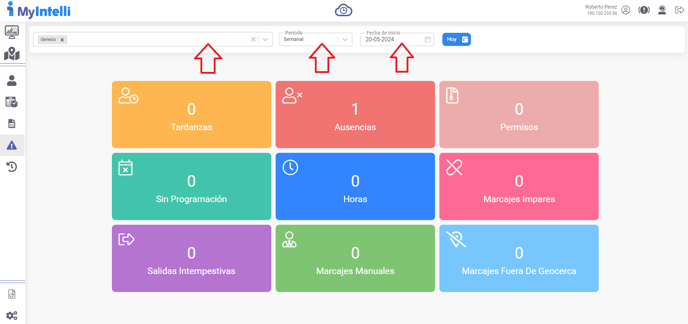
- Paso 2: Posicione el cursor sobre la tarjeta Permisos y haga clic para ingresar.
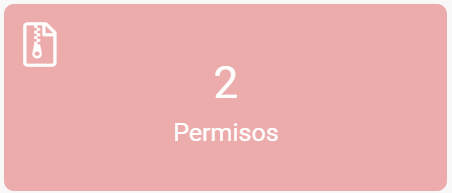
- Paso 3: Al abrir el módulo Permiso en novedades se muestra la vista Kanban desde donde podrá visualizar todos los permisos solicitados por los empleados de la empresa y en qué estatus se encuentran las peticiones. En este caso, ubique el cursor en el filtro principal que se encuentra del lado izquierdo de la pantalla y seleccione al empleado filtrado desde el componente de búsqueda.
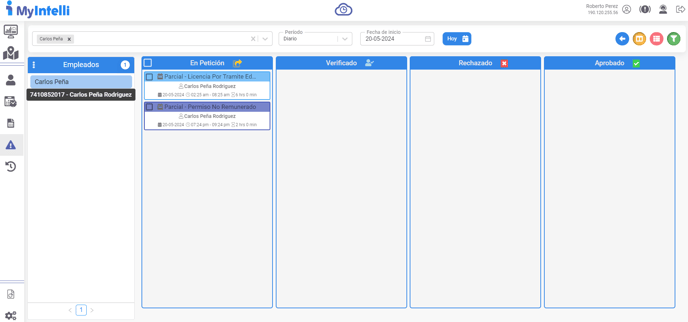
- Paso 4: Se muestran los permisos solicitados por el empleado luego, seleccione la tarjeta que desee modificar y arrástrela al nivel de aprobación que corresponda (haga clic sostenido con el botón izquierdo del mouse); cabe destacar que puede arrastrar una o varias tarjetas a la vez, al mover dicha tarjeta de una columna a la otra esta tomará el estatus de aprobación de esa columna.
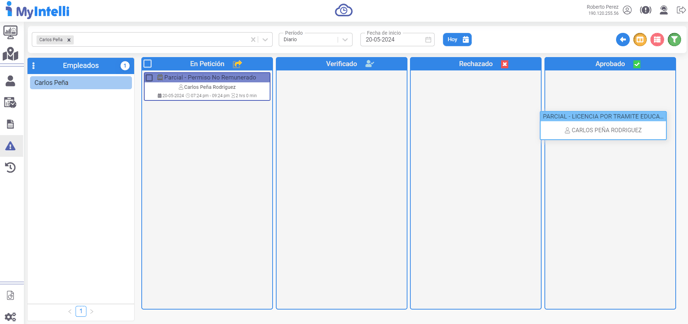
Procedimiento 2:
- Paso 1: Utilice el componente de búsqueda ubicado en la parte superior izquierda de la pantalla para filtrar por: el estatus, nombres, apellidos, Nro. de documento o código del empleado, estructuras, grupos de personas, tipos de contratos y de esta manera ubicar los registros requeridos. Indique además el período y fecha a consultar.
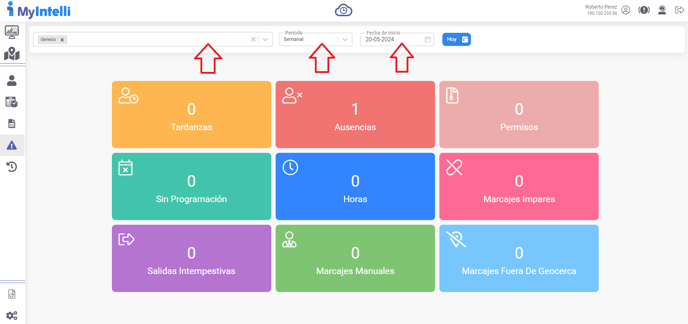
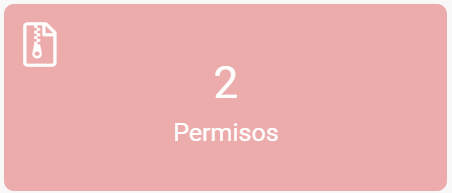
- Paso 3: Al abrir el módulo Permiso en novedades se muestra la vista Kanban desde donde podrá visualizar todos los permisos solicitados por los empleados de la empresa y en qué estatus se encuentran las peticiones. En este caso, ubique el cursor en el filtro principal que se encuentra del lado izquierdo de la pantalla y seleccione al empleado filtrado desde el componente de búsqueda.
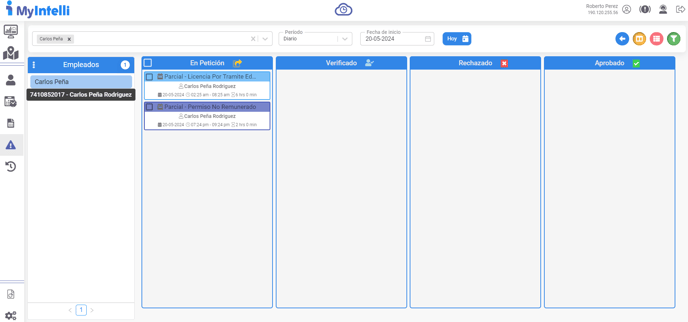
- Paso 4: Se muestran los permisos solicitados por el empleado. Luego, seleccione la tarjeta que desee modificar haciendo clic sobre ella para desplegar la siguiente pantalla
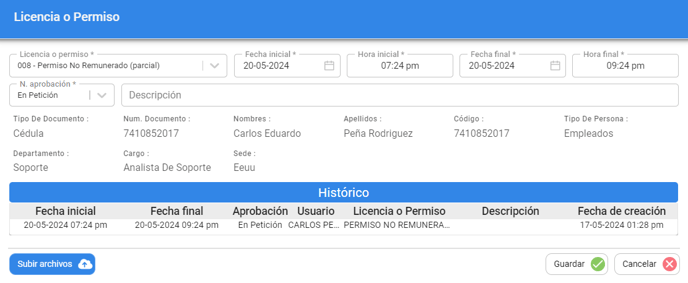
- Paso 5: Posicione el cursor sobre el campo N. aprobación y haga clic para desplegar las opciones disponibles. Luego, seleccione el nivel de aprobación y haga clic sobre el botón Guardar para conservar los cambios. Es importante resaltar, que el caso de requerir adjuntar archivos, imágenes o documentos que sustente la solicitud del empleado podrá adjuntarlo haciendo clic en el botón Subir archivos.
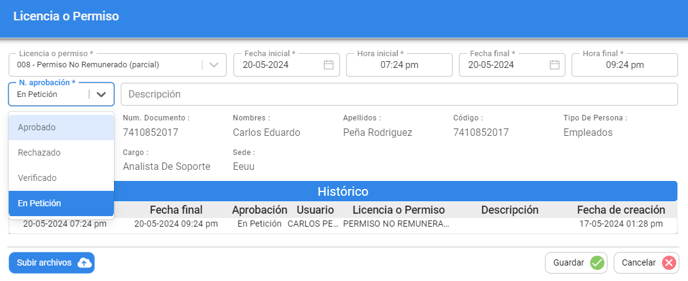
Procedimiento 3:
- Paso 1: Utilice el componente de búsqueda ubicado en la parte superior izquierda de la pantalla para filtrar por: el estatus, nombres, apellidos, Nro. de documento o código del empleado, estructuras, grupos de personas, tipos de contratos y de esta manera ubicar los registros requeridos. Indique además el período y fecha a consultar.
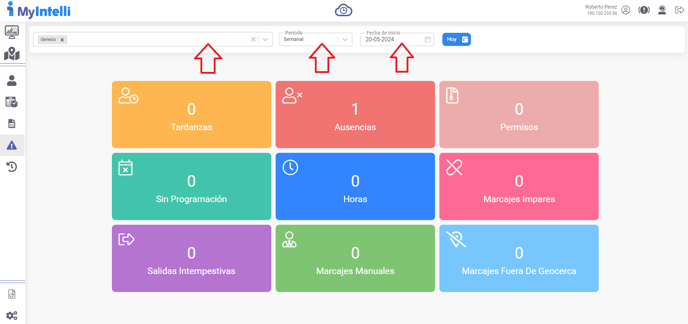
- Paso 2: Posicione el cursor sobre la tarjeta Permisos y haga clic para ingresar.
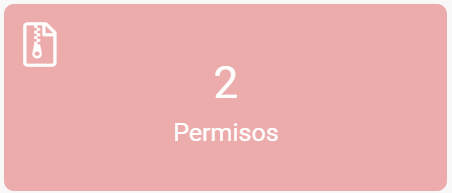
- Paso 3: Al abrir el módulo Permiso en novedades ubique el cursor en la parte superior derecha de la pantalla y haga clic en el botón Lista, para mostrar la vista Lista desde donde podrá visualizar todos los permisos solicitados por los empleados de la empresa y en qué estatus se encuentran las peticiones. En este caso, ubique el cursor en el filtro principal que se encuentra del lado izquierdo de la pantalla y seleccione al empleado filtrado desde el componente de búsqueda.
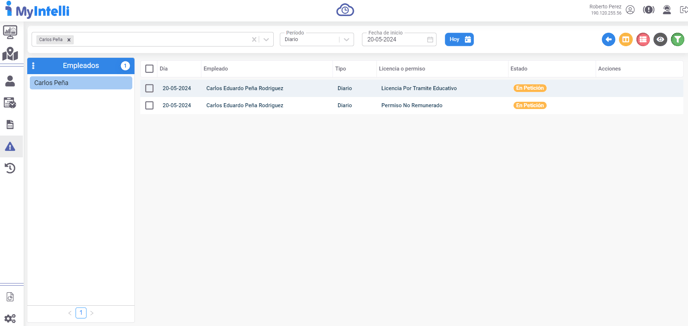
- Paso 4: Se muestran los permisos solicitados por el empleado. Luego, seleccione el registro que desee modificar haciendo clic sobre él para desplegar la siguiente pantalla:
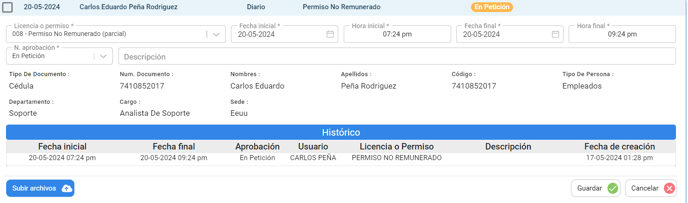
- Paso 5: Posicione el cursor sobre el campo N. aprobación y haga clic para desplegar las opciones disponibles. Luego, seleccione el nivel de aprobación y coloque un comentario en el campo descripción, en caso de ser requerido. Desde esta vista también tiene disponible el histórico del permiso en caso de requerir conocer los usuarios que han aplicado cambios en el nivel de aprobación de la solicitud y la fecha/ hora en la que fue realizado el cambio.
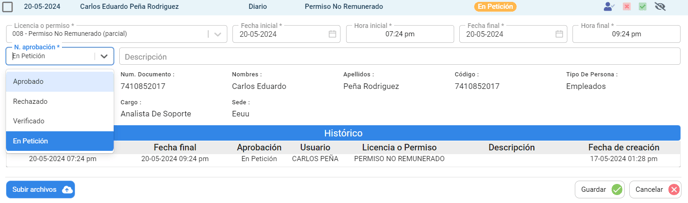
- Paso 6: Luego, haga clic sobre el botón Guardar para conservar los cambios. Es importante resaltar, que el caso de requerir adjuntar archivos, imágenes o documentos que sustente la solicitud del empleado podrá adjuntarlo haciendo clic en el botón Subir archivo.
- Paso 1: Utilice el componente de búsqueda ubicado en la parte superior izquierda de la pantalla para filtrar por: el estatus, nombres, apellidos, Nro. de documento o código del empleado, estructuras, grupos de personas, tipos de contratos y de esta manera ubicar los registros requeridos. Indique además el período y fecha a consultar.
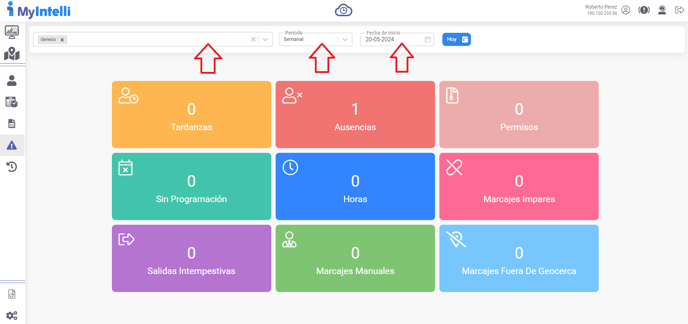
- Paso 2: Posicione el cursor sobre la tarjeta Permisos y haga clic para ingresar.
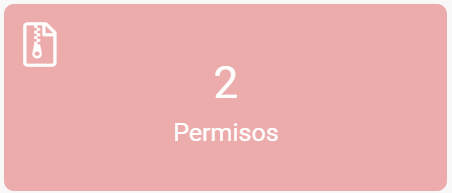
- Paso 3: Al abrir el módulo Permiso en novedades ubique el cursor en la parte superior derecha de la pantalla y haga clic en el botón Lista, para mostrar la vista Lista desde donde podrá visualizar todos los permisos solicitados por los empleados de la empresa y en qué estatus se encuentran las peticiones. En este caso, ubique el cursor en el filtro principal que se encuentra del lado izquierdo de la pantalla y seleccione al empleado filtrado desde el componente de búsqueda.
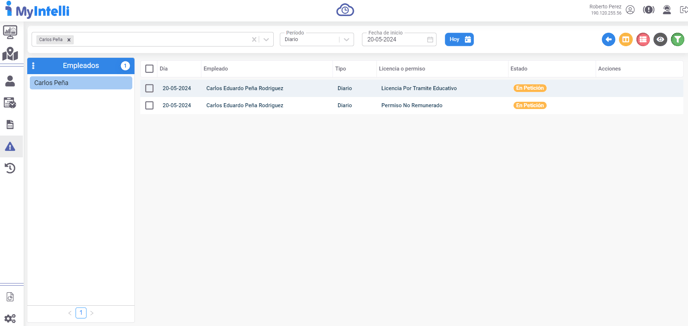
- Paso 4: Se visualizan los permisos solicitados por el empleado. Luego, al pasar el cursor sobre el registro al que requiere cambiar el nivel de aprobación, se muestran los iconos: Verificar, Rechazar, Aprobar y Ocultar. Estos dos primeros varían según el nivel de aprobación que tenga el permiso.
- Paso 5: Haga clic en el icono del nivel de aprobación que aplicará y con esta acción se modifica automáticamente el nivel de aprobación del permiso solicitado por el empleado.
